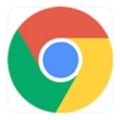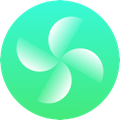如何在谷歌浏览器中导入证书
如何在谷歌浏览器中导入证书?如今越来越多的人在使用谷歌浏览器,这款浏览器功能强大,页面设计简约清爽,并且支持安装各种扩展程序,在使用这款浏览器访问网页的时候可以导入证书来提升网络安全性,对于导入证书不少小伙伴都不清楚如何操作。本篇文章给大家带来谷歌浏览器导入证书的详细操作步骤,希望能够给大家带来帮助。

一、谷歌浏览器需要导入证书的原因
1、确保安全连接:当访问使用SSL/TLS证书的网站时,浏览器需要验证证书的有效性,以确保与网站之间的连接是安全的。如果网站使用的是自签名证书或是由非公共证书颁发机构签发的证书,浏览器通常不会预安装这些证书,因此需要用户手动导入。
2、访问内部网站:在企业或组织的内部网络中,可能会使用自签名证书或企业内部的证书颁发机构签发的证书。为了能够在谷歌浏览器中无障碍访问这些网站,用户需要导入相关的证书。

3、数据加密和身份验证:导入S/MIME证书可以用于电子邮件的加密和数字签名,确保邮件内容的安全性和非篡改性。这对于企业通信和敏感信息的传输尤为重要。
4、开发和测试环境:开发人员在进行网站开发和测试时,可能会使用自签名证书或本地服务器的证书。在这种情况下,为了在开发过程中避免安全警告,开发者需要在浏览器中导入这些证书。
5、扩展程序和应用程序的要求:某些谷歌浏览器扩展程序或应用程序可能要求安装特定的证书才能正常工作,例如一些VPN服务或企业应用。
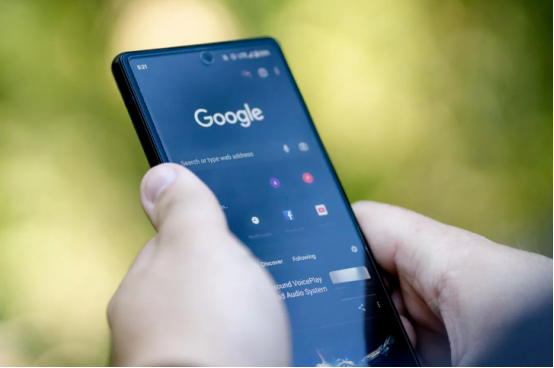
6、绕过不信任的证书错误:在遇到证书错误或不被信任的证书时,如果用户确认证书的来源是可信的,可以通过手动导入证书来绕过错误,恢复网站访问。
7、增强的信任链:在某些情况下,为了增强信任链,可能需要导入中间证书或根证书,这有助于提高证书验证的准确性。

二、谷歌浏览器导入证书的步骤
1、打开谷歌浏览器,点击浏览器右上角三个点形状的“更多”图标,在下方弹出的菜单中选择打开“设置”(如图所示)。
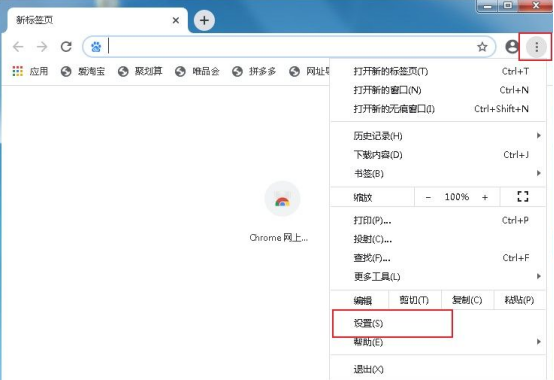
2、在设置页面中找到“隐私设置和安全性”设置模块,然后点击展开下面的“更多”选项(如图所示)。
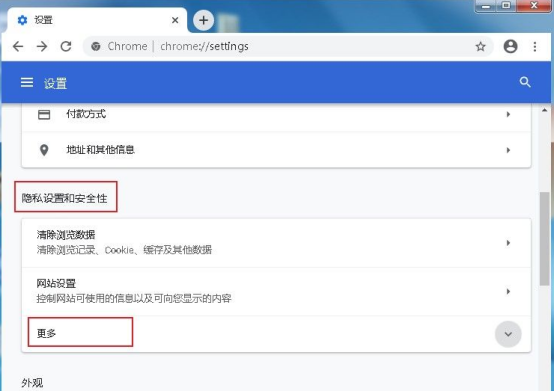
3、在展开的更多选项中可以找到“管理证书”这一栏,我们点击打开它(如图所示)。
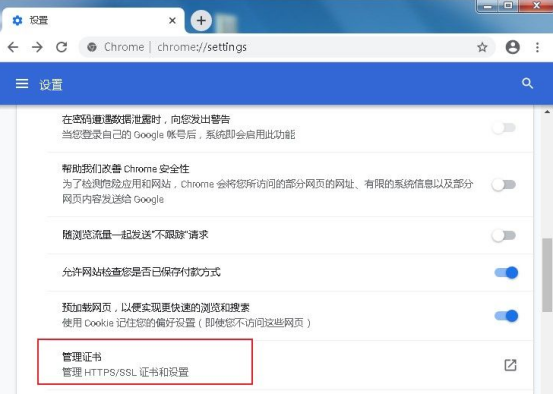
4、在打开的证书窗口中切换到“受信任的根证书颁发机构”,然后点击左下方的“导入”按钮就可以导入证书了(如图所示)。
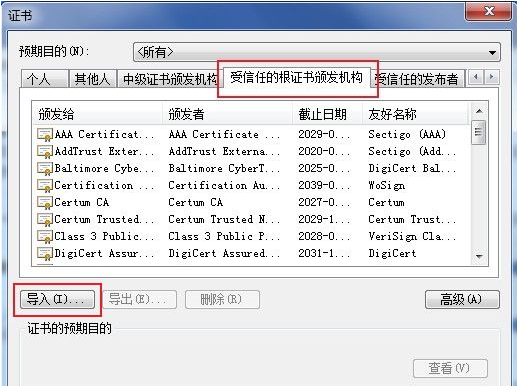
三、导入证书过程中可能遇到的问题及其解决方案
1. 证书格式不支持
问题描述:谷歌浏览器可能不识别某些证书格式,导致无法直接导入。
解决方案:使用证书转换工具(如OpenSSL)将证书转换为.PEM或.PFX格式,这些格式通常被大多数浏览器支持。
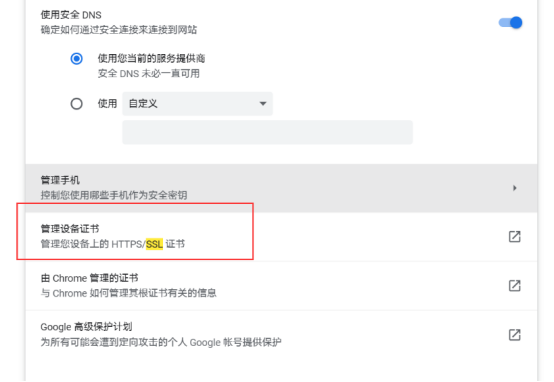
2. 证书已过期
问题描述:尝试导入的证书已过期,无法通过浏览器的有效性检查。
解决方案:联系证书颁发机构获取有效的证书,或者如果是自签名证书,需要重新生成一个未过期的证书并导入。
3. 证书链不完整
问题描述:导入的证书缺少必要的中间证书或根证书,导致浏览器无法建立完整的信任链。
解决方案:获取并导入缺失的中间证书或根证书,或者联系证书提供商寻求帮助。
4. 私人密钥丢失
问题描述:某些证书需要私钥才能发挥作用,如果私钥丢失,证书可能无法正常工作。
解决方案:重新获取私钥,并将其与证书一起导入。确保在生成证书时备份私钥。

5. 文件损坏或错误
问题描述:证书文件可能因传输错误、下载不完整或其他原因而损坏。
解决方案:重新从可靠来源下载或获取证书文件,并确保传输过程中无误。
6. 浏览器界面无导入选项
问题描述:用户可能无法在浏览器设置中找到导入证书的选项。
解决方案:确保在谷歌浏览器的设置中查找证书导入选项,通常位于“高级”设置下的“隐私和安全”部分。
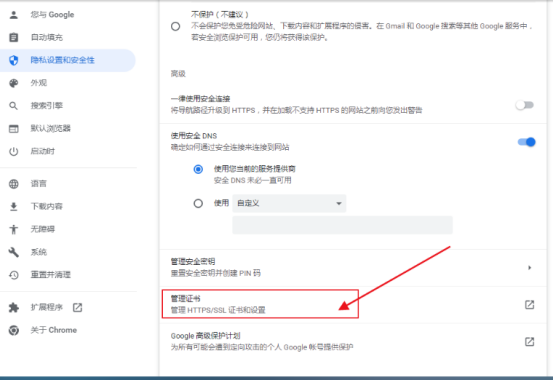
7. 权限问题
问题描述:在企业环境中,用户可能没有足够的权限导入证书。
解决方案:联系系统管理员或IT部门请求导入证书所需的权限。
8. 证书不被浏览器信任
问题描述:即使是成功导入的证书,也可能因为不在浏览器的信任商店中而不被信任。
解决方案:确保证书由可信的证书颁发机构签发,或者如果是自签名证书,了解其用途并确认其安全性。
9. 导入后网站仍无法访问
问题描述:有时即使导入了证书,浏览器仍可能阻止访问使用该证书的网站。
解决方案:检查证书是否确实已正确导入,并确保网站的URL完全匹配证书中指定的域名。

上述就是【如何在谷歌浏览器中导入证书?谷歌浏览器导入证书的详细操作步骤】的所有内容啦,更多谷歌浏览器教程分享,请继续关注下一期内容!
 谷歌浏览器电脑版
谷歌浏览器电脑版
硬件:Windows系统 版本:130.0.6723.117 大小:9.75MB 语言:简体中文 评分: 发布:2023-07-23 更新:2024-11-08 厂商:谷歌信息技术(中国)有限公司
 谷歌浏览器安卓版
谷歌浏览器安卓版
硬件:安卓系统 版本:0.3.0.455 大小:187.89MB 语言:简体中文 评分: 发布:2022-08-18 更新:2024-10-11 厂商:Google Inc.
 谷歌浏览器苹果版
谷歌浏览器苹果版
硬件:苹果系统 版本:122.0.6261.89 大小:200.4MB 语言:简体中文 评分: 发布:2022-01-23 更新:2024-03-12 厂商:Google LLC
跳转至官网
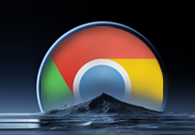
谷歌浏览器如何创建分身
谷歌浏览器如何创建分身?欢迎前来阅读今天小编分享的桌面创建第二个谷歌浏览器方法介绍。

谷歌浏览器怎么使用安全DNS功能
谷歌浏览器怎么使用安全DNS功能?本篇文章就给大家带来谷歌浏览器使用安全安全DNS功能具体操作方法,希望能够帮助大家解决问题。

如何查看google浏览器的版本信息
如何查看google浏览器的版本信息?接下来小编就给大家带来google浏览器查看版本信息具体方法,感兴趣的朋友千万不要错过了。

谷歌浏览器怎么设置不显示图片
谷歌浏览器怎么设置不显示图片?如果你想要知道具体的开启方法,可以继续阅读谷歌浏览器开启无图浏览器模式图文教程的相关内容。

电脑版火狐浏览器下载与安装方法介绍
全球超过五亿的用户在使用的这款Firefox火狐浏览器深受大家的欢迎。Firefox火狐浏览器不仅引擎速度快,更有标签式阅读功能提升上网冲浪速度,大大增加了学习、工作的效率,并且在阻止弹出式窗口上也有一定的效果。

傲游浏览器软件介绍_傲游浏览器下载
本网站提供傲游官网正版傲游浏览器正式版下载安装包,软件经过安全检测,无捆绑,无广告,操作简单方便。
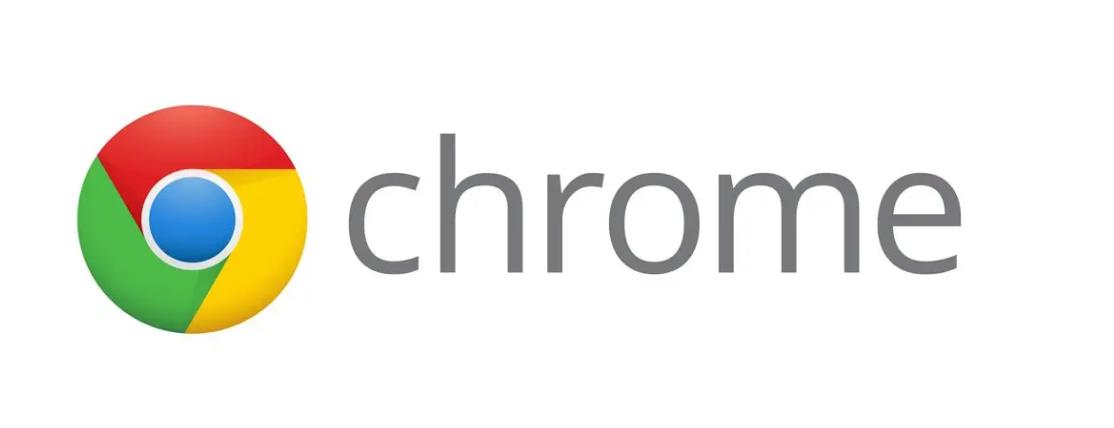
Chrome下载慢如龟速,如何提升chrome下载速度?
说到心目中的“最爱”浏览器,小编认为Chrome无疑是大家的“最爱”!说到这,很多人会因为这三点而对Chrome竖起大拇指。
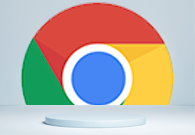
谷歌浏览器如何访问实验室功能
谷歌浏览器如何访问实验室功能?如果你想访问这些功能可以参考下面的访问图文教程一览。

Chrome浏览器的安全性如何提升
Chrome浏览器的安全性如何提升?接下来小编给大家整理了Chrome浏览器提升安全性步骤一览,希望能够帮助大家解决问题。
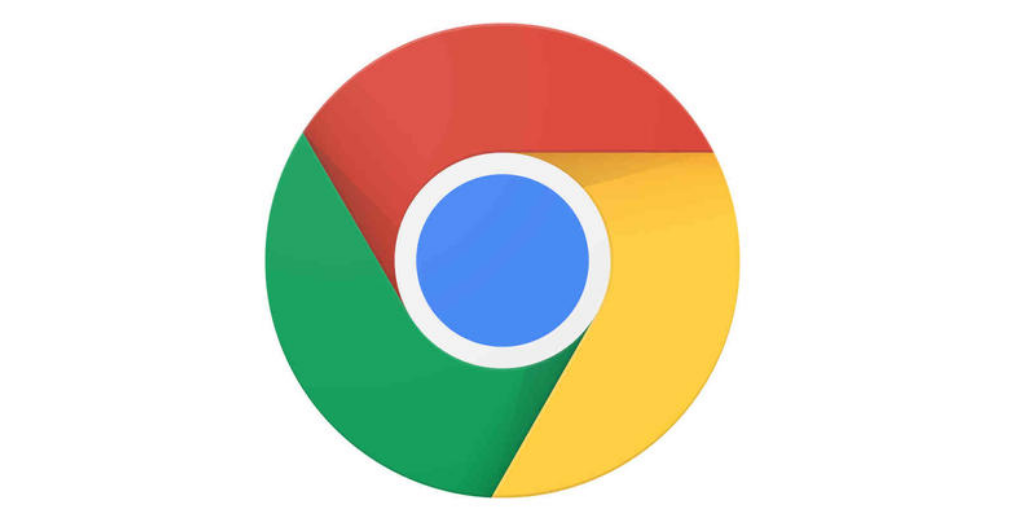
如何在 win 10 升级chrome浏览器
如何在 win 10 升级chrome浏览器?谷歌浏览器 Google Chrome完全免费,跨平台支持 Windows、Mac 和 Linux 桌面系统。
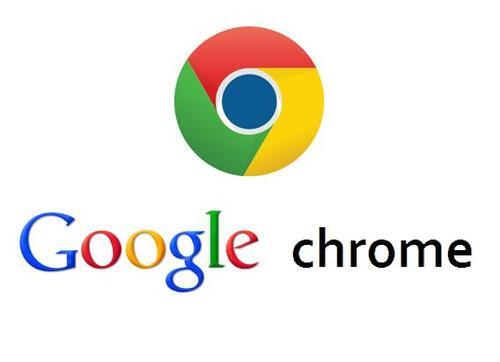
谷歌浏览器已停止工作怎么解决?<解决方法>
今天,当我尝试在我的 Windows 7 Professional 系统上启动 Canary 版本的 Google Chrome 时,它显示错误消息“Google Chrome 已停止工作”和一个关闭程序的按钮。
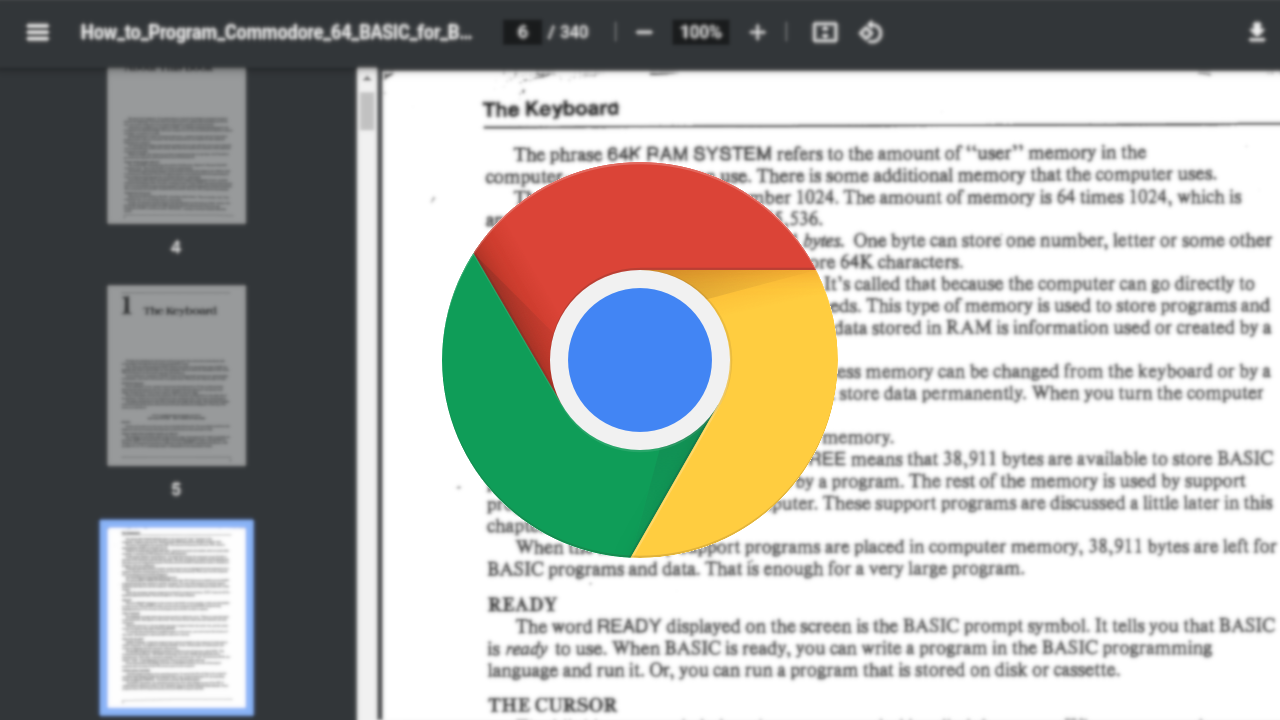
ubuntu 12.04 LTS 安装chrome问题及解决方法详解!
谷歌浏览器 Google Chrome完全免费,跨平台支持 Windows、Mac 和 Linux 桌面系统,同时也有 iOS、Android 的手机版 平板版,你几乎可以在任何智能设备上使用到它。
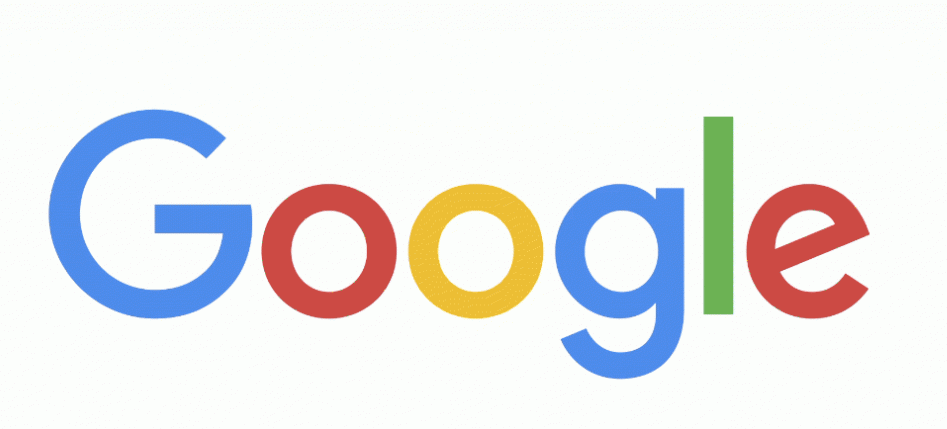
如何在谷歌浏览器中使用访客帐户?
谷歌浏览器是互联网用户中最受欢迎和使用最广泛的浏览器之一。这主要是因为它的许多功能使我们能够享受方便和个性化的浏览。它允许我们将自定义浏览器设置和其他数据与我们的 Google 帐户同步并跨设备导入。

如何访问 Chrome 插件?
通常不是由 Google 开发的浏览器扩展程序或插件为 Chrome 提供了额外的功能并使其更易于使用。它们支持基于 Web 的丰富内容,如 Flash、Java 等。尽管这些插件非常易于下载和安装,但除了上述所有功能外,您可能仍需要启用或禁用 Google Chrome 扩展程序,尤其是在您想排除故障时浏览器或增加安全性。

谷歌浏览器无法上网的几种解决方法(详细步骤)
你的谷歌浏览器出现了无法上网又不清楚原因的问题吗?来看看小编给出的几种情况与方法,快来看看该怎么办吧!
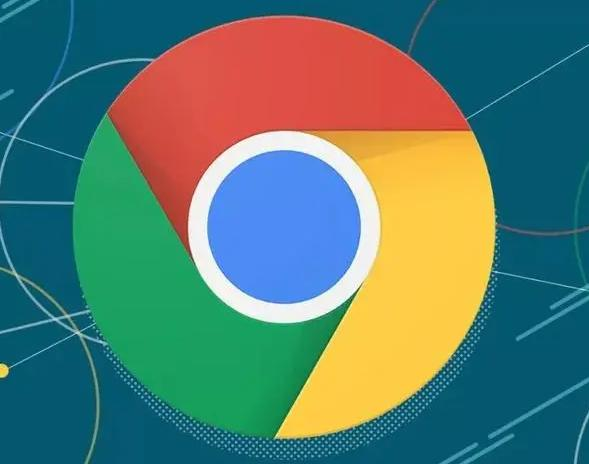
你现在应该改变的9个隐藏的Chrome设置
有很多方法可以让Chrome发挥更大作用。我们还将包括如何打开Chrome的实验设置,即所谓的标志,以及如果你想重新开始,如何将Chrome重置为默认设置。

如何解决Chrome浏览器下载速度慢的问题
本篇文章给大家带来谷歌浏览器解决下载缓慢问题详细方法步骤,希望能够帮助大家解决问题。
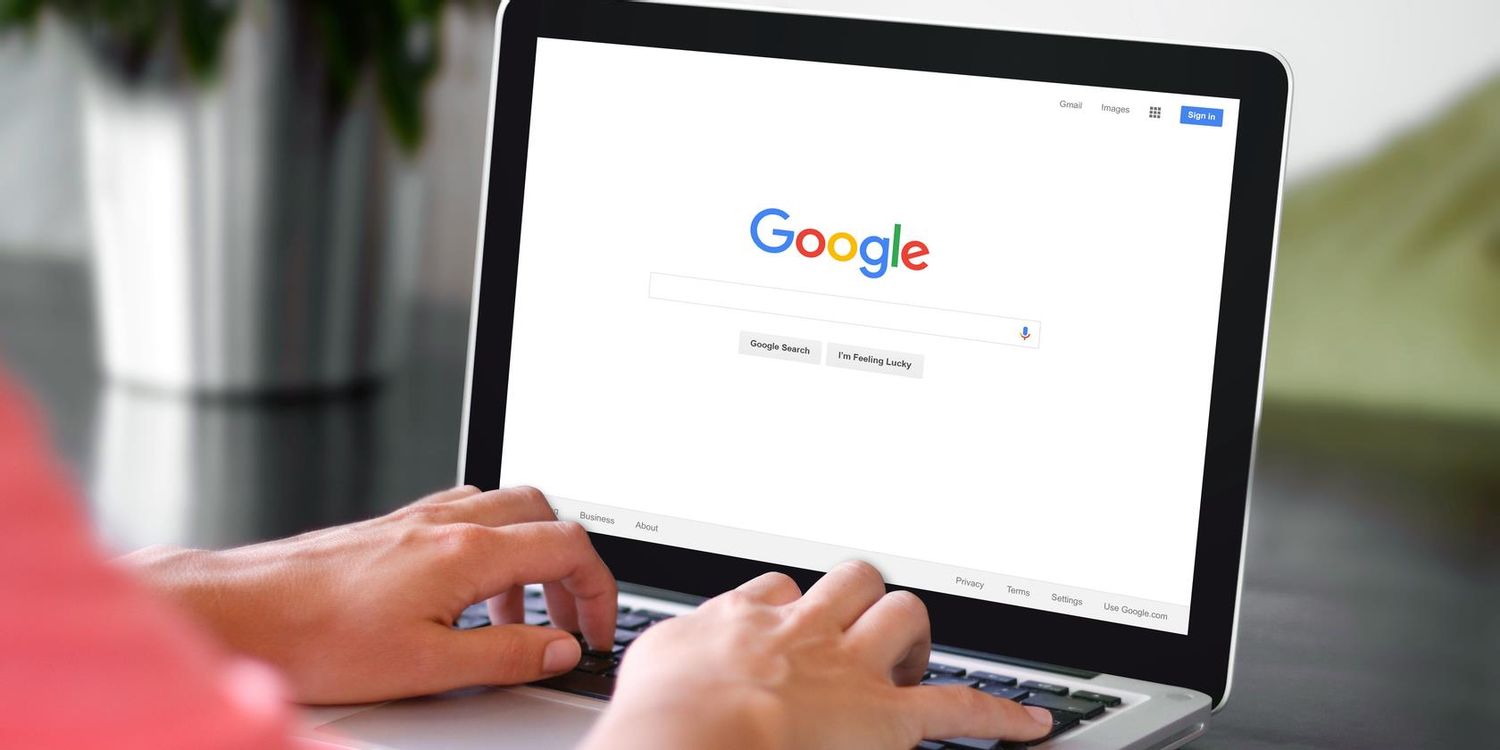
什么是Google Chrome中的空闲检测?如何禁用空闲检测API?
Chrome的空闲检测API自发布以来已经引起了不少人的关注。一些人可能会称之为对物理隐私的侵犯,而一些人认为该功能对于某些网络应用程序来说是理想的。